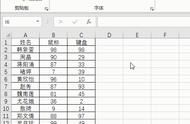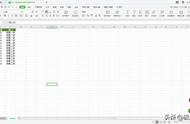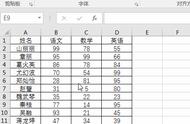合并表格,是我们做报表经常要做的工作。把相似结构和内容的表格合并到一起,也便于总结提升。那么在合并表格的时候,小伙伴们用的是哪种方法呢?
有的是用Excel数据菜单里的合并计算功能,有的是写VBA代码,但是今天小编教大家一种更简单却有效的笨方法,只需两步,就能把多个表格数据合并到一个表格中去。
如图,我们现在要把A组工作表数据和B组工作表数据合并到总表去。

把A组工作表中的数据框选出来,按ctrl c复制好,同理,把B组工作表数据也复制好。
第二步点击Excel开始菜单,点开左上角剪贴板,你会发现,你复制好的A组工作表数据跟B组工作表数据都在这里。点回总表,点击全部粘贴,就完成了。

同理,后面三四五六七八等等工作表数据也可以这样粘贴到总表上。怎么样?是不是超简单?就是利用剪贴板复制粘贴。
有时候别把问题想得复杂,往往最基础、最简单的方法就能有效解决。完成一件事情有很多方法,厉害的人往往用的是最简单有效的一种。
如果你喜欢Excel,想系统地从入门到精通,可以看下我的专栏,里面有全套原创视频教程,涵盖6大模块,100个知识点,90%办公实用技能。还想深入学习的或者想要书籍资料配套的,也可以点击我的主页特价书籍菜单,更多实战应用等你来发掘。
,